Hướng dẫn sử dụng trình quét các phần mềm độc hại Malware Scanner có sẵn trên Chrome
Trên trình duyệt Chrome đã được tích hợp sẵn một công cụ quét các phần mềm độc hại (Malware Scanner) để quét tự động các mã độc nhắm vào trình duyệt. Tuy nhiên nếu muốn kiểm tra xem phần mềm này đã được bật chưa, độ an toàn khi dùng Chrome như thế nào? bạn có thể dùng công cụ tích ...
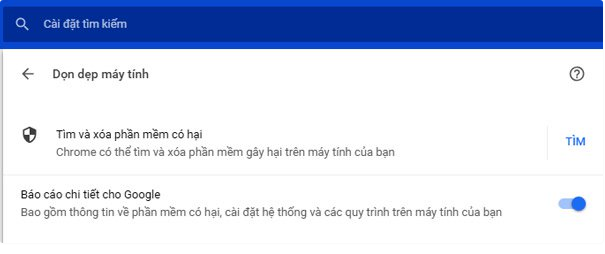
Trên trình duyệt Chrome đã được tích hợp sẵn một công cụ quét các phần mềm độc hại (Malware Scanner) để quét tự động các mã độc nhắm vào trình duyệt. Tuy nhiên nếu muốn kiểm tra xem phần mềm này đã được bật chưa, độ an toàn khi dùng Chrome như thế nào? bạn có thể dùng công cụ tích hợp sẵn có này.
Cách bật công cụ quét malware trên Chrome:
Bạn hãy gõ vào thanh địa chỉ là chrome://settings/cleanup hoặc vào truy cập vào Settings- > chọn Reset and clean up -> chọn Clean up computer. Trong trang cài đặt mới hiện ra, bạn kích vào nút Tìm (Find) để bắt đầu quét.
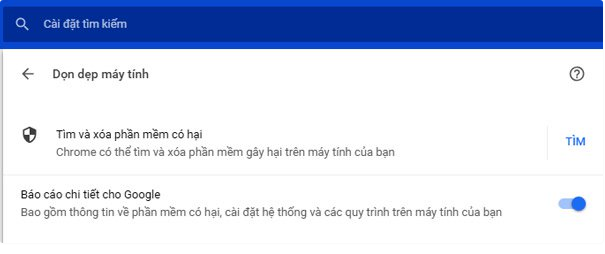
Bạn sẽ phải chờ khoảng 1 phút để công cụ thực hiện quá trình quét.
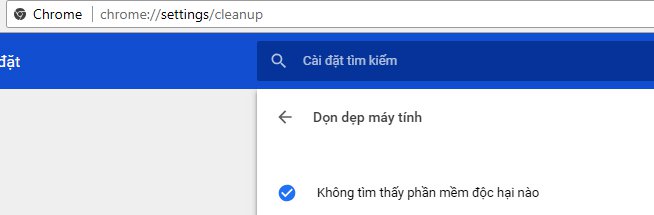
Công cụ quét malware này là sản phẩm được tạo ra từ do sự kết hợp giữa Google với hãng phần mềm quét virus nổi tiếng là ESET thực hiện. Nếu phát hiện máy tính hay trình duyệt chạy chậm, bạn hãy thử giải pháp này và rất có thể vấn đề được giải quyết.
Lưu ý: Trình quét mã độc hại này tập trung phòng tránh các mã độc nhắm vào trình duyệt Chrome, nên không thể quét tất cả các mã độc trên máy tính. Vì vậy, nếu cần quét toàn bộ máy tính thì bạn nên dùng một ứng dụng khác.
Hướng dẫn cách bảo mật file PDF bằng 2 lớp khóa =>> XEM TẠI
Quý khách hàng cần tư vấn hỗ trợ về dịch vụ, giải pháp hoặc sản phẩm vui lòng liên hệ:
Website: https://securitybox.vn
Hotline: (+84) 909.808.866 (Mr. Kiên)
Email: info@securitybox.vn
Địa chỉ: Tầng 9, 459 Đội Cấn, quận Ba Đình, thành phố Hà Nội.
